Với những người thường xuyên phải thuyết trình trước đám đông như những học giả, nhà diễn thuyết thì chắc không xa lạ với thuật ngữ Teleprompter để chỉ những máy nhắc chữ cho người thuyết trình. Loại thiết bị này sẽ hiển thị đầy đủ nội dung để chúng ta có thể quan sát và đọc theo. Tuy nhiên không phải ai cũng có điều kiện để chuẩn bị cho mình máy nhắc chữ Teleprompter, thì có thể tham khảo một số trang web tạo máy nhắc chữ dưới đây.
Những trang web này cho phép người dùng nhập nội dung cần trình bày trên máy tính, hoặc điện thoại rồi từ đó theo dõi để đọc theo. Bài viết dưới đây sẽ giới thiệu tới bạn đọc một số công cụ tạo máy nhắc chữ.
- Cách tạo màn hình chờ, nhắc việc trên Google Chrome
- Top 5 ứng dụng nhắc nhở cần thiết trên Android
- Cách dùng ứng dụng ghi chú To write trên Windows 10
- Cách viết ghi chú vào lịch Desktop Calendar
1. Tạo máy nhắc chữ bằng ScriptSlide
Bước 1:
Người dùng truy cập vào trang chủ của ScriptSlide theo link dưới đây. Tại giao diện này chúng ta nhấn chọn vào Start ScriptSlide để thực hiện.
https://scriptslide.com/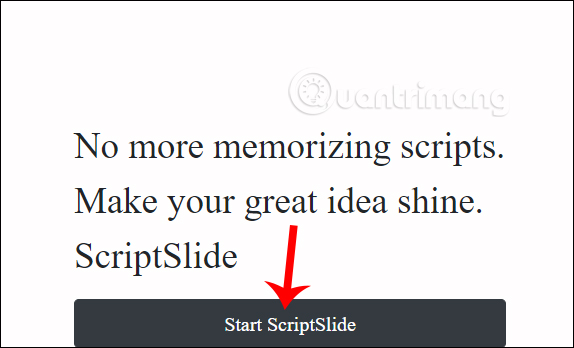
Bước 2:
Chuyển sang giao diện mới chúng ta nhấn tiếp vào nút Create để nhập nội dung. Trong trường hợp không xuất hiện nút này thì đã bị ẩn đi và bạn cho hiển thị lại bằng cách nhấn vào biểu tượng 3 dấu gạch ngang.
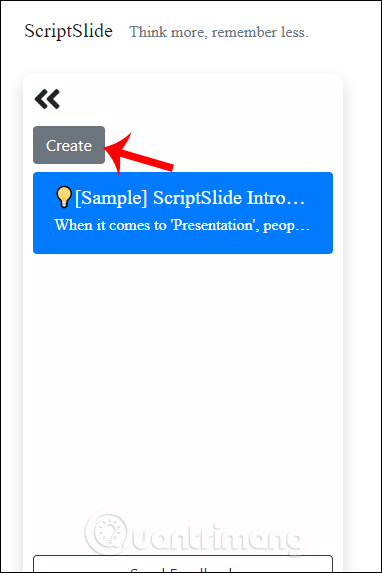
Hiển thị giao diện để chúng ta nhập nội dung cần trình bày.
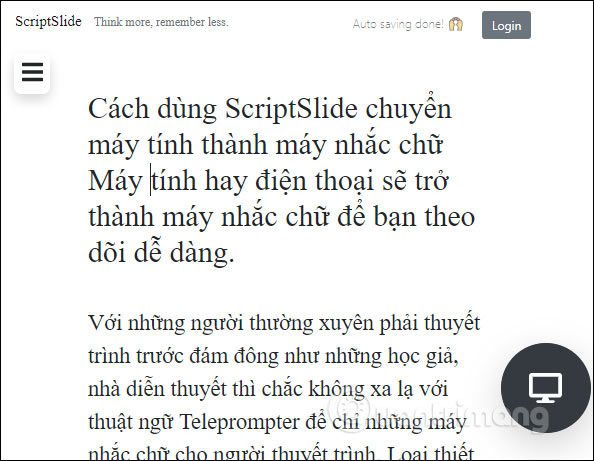
Bước 3:
Trong quá trình nhập nội dung nếu muốn nổi bật bất cứ nội dung nào thì bạn chỉ cần bôi đen nội dung đó, rồi nhấn tiếp vào biểu tượng hình bút là được.
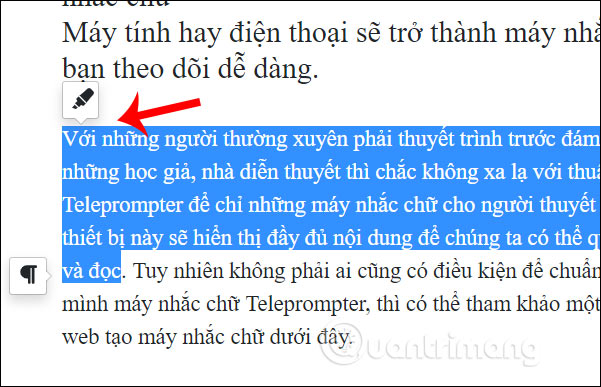
Lúc này nội dung được highlight để tạo chú ý hơn trong tài liệu khi chúng ta theo dõi. Để hủy đánh dấu thì người dùng chỉ cần click lại vào nội dung đó rồi nhấn vào biểu tượng hình bút là được.

Bước 4:
Sau khi đã nhập đầy đủ các nội dung, chúng ta nhấn vào biểu tượng máy tính ở góc dưới cùng bên phải để chuyển sang giao diện máy nhắc chữ.
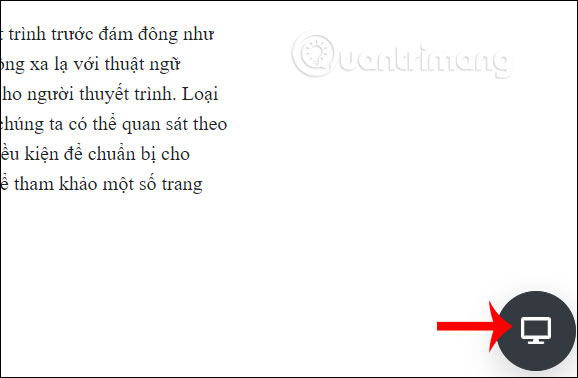
Giao diện máy nhắc chữ sẽ là nền đen và chữ trắng với kích thước rất đơn giản để giúp bạn theo dõi dễ dàng. Cạnh phải là thanh Settings để điều chỉnh lại giao diện.
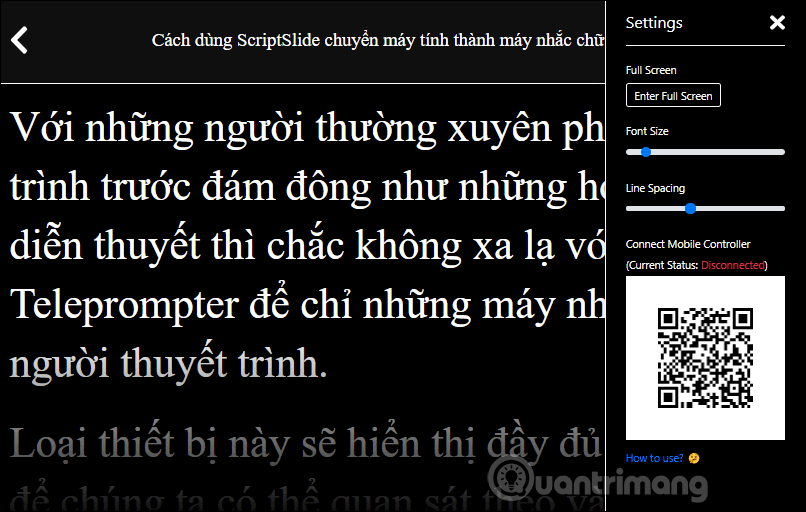
Nếu muốn chỉnh to cỡ chữ thì kéo về bên phải tại thanh Font Size. Nếu muốn các dòng chữ giãn cách hơn thì kéo về phía tay phải tại thanh Line Spacing.

Bước 5:
Người dùng mở điện thoại hay máy tính bảng có tính năng quét mã QR rồi quét mã QR trong giao diện máy nhắc chữ trên máy tính. 2 thiết bị có thể kết nối mạng khác nhau.
Lúc này giao diện trên điện thoại hiển thị giao dện trang web ScriptSlide với chữ Next và Preview. Khi chúng ta nhấn 2 chữ này thì đồng thời nội dung trong giao diện máy tính cũng chuyển động theo.
Cũng tại giao diện trên điện thoại bạn nhấn vào biểu tượng bánh răng cưa để hiển thị giao diện chỉnh font chữ và khoảng cách giữa các dòng, mà không phải điều chỉnh trực tiếp trên máy tính.

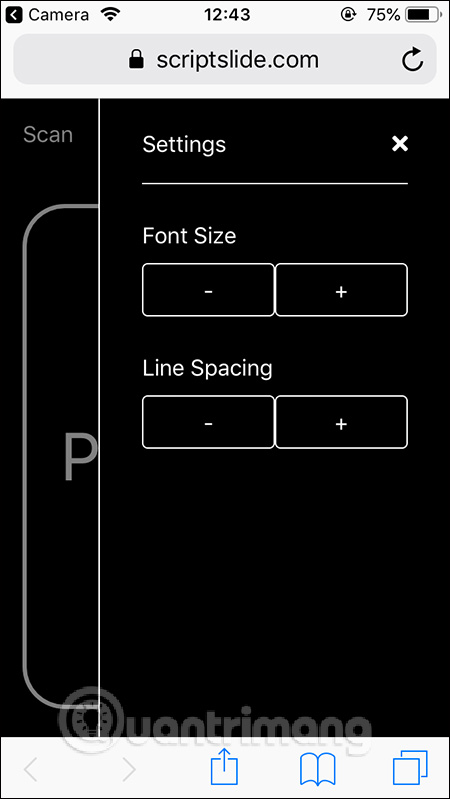
Bước 6:
ScriptSlide sẽ lưu lại phiên làm việc của bạn và hiển thị các nội dung ở bên trái giao diện như hình. Khi bạn nhập nội dung sẽ được lưu lại và nhấn Create để tạo nội dung mới là được.
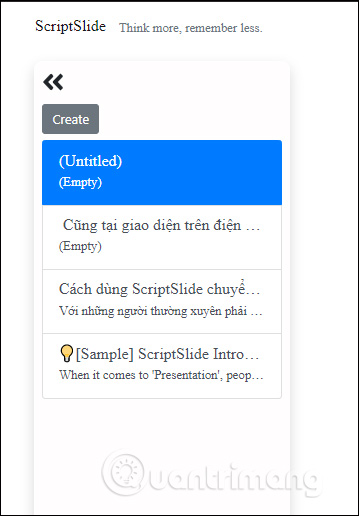
Nếu muốn lưu lại lịch sử phiên làm việc thì có thể đăng ký tài khoản ScriptSlide như hình dưới đây.
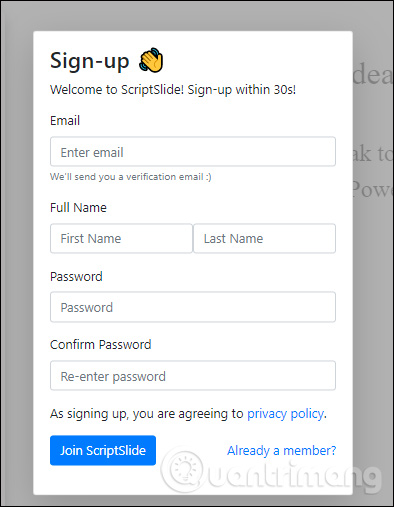
2. Cách tạo nội dung máy nhắc trên Teleprompt.me
Bước 1:
Người dùng truy cập vào link dưới đây để vào trang chủ của Teleprompt.me. Teleprompt.me hoạt động hiệu quả trên trình duyệt Chrome.
- https://teleprompt.me/
Khi đó người dùng sẽ được yêu cầu cho phép trang web sử dụng micro trên trình duyệt Chrome.
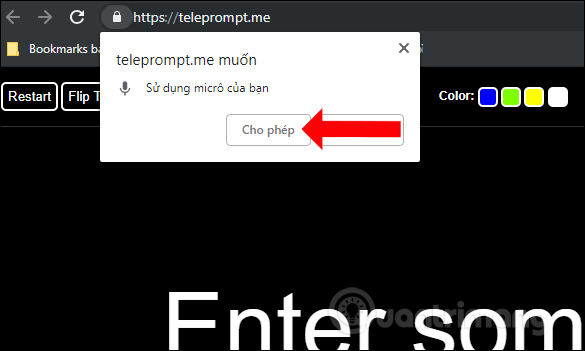
Bước 2:
Nhập nội dung ở thanh trắng tại góc bên phải màn hình. Khi đó nội dung sẽ hiển thị tại giao diện lớn như dưới đây.
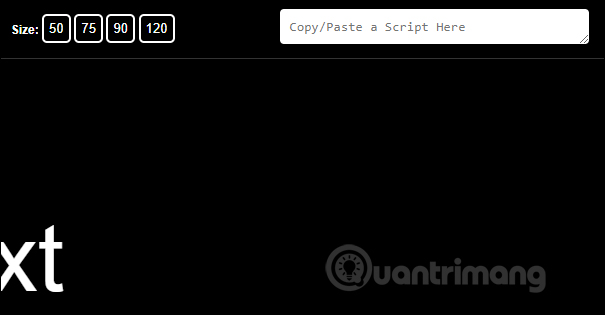
Bên cạnh đó trang web cũng cung cấp tới người dùng thêm 2 tùy chọn cỡ chữ tại mục Size và màu sắc của chữ với 4 màu khác nhau. Bạn có thể sử dụng 2 mục này để theo dõi nội dung dễ dàng và thuận tiện hơn khi thuyết trình.
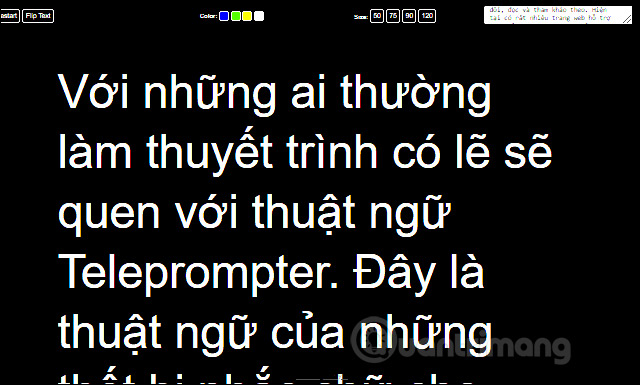
Bước 3:
Cũng tại trang chủ của teleprompt.me, khi nhấn vào nút Flip text sẽ dùng để lật chữ, trong trường hợp theo dõi nội dung qua tấm gương. Nút Restart để quay lại đoạn văn bản đầu tiên.
Sau khi đã nhập nội dung và thiết lập thêm cho văn bản, người dùng chỉ cần nói và nội dung trên teleprompt.me sẽ tự động được di chuyển theo. Trang web tự động cuộn nội dung khi người dùng tiếp tục nói và tạm dừng khi chúng ta dừng nói.
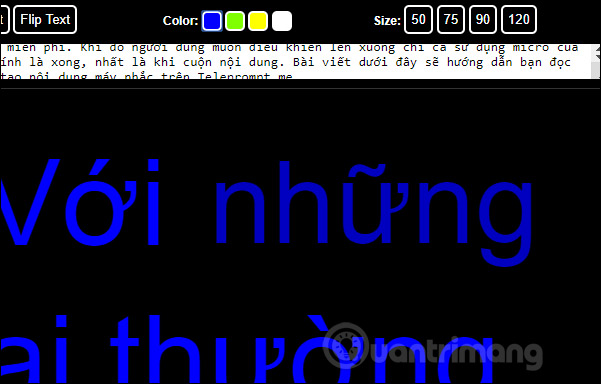
Teleprompt.me không giơngs với những dịch vụ tạo Teleprompter khác đó là thay vì người dùng phải nhấn trực tiếp để dừng nội dung, thì teleprompt.me sẽ nhận lệnh qua micro trên trình duyệt. Khi bạn nói thì giao diện trang sẽ tự động cuộn, nếu bạn dừng thì giao diện của teleprompt.me cũng ngừng lại. Tính năng này thuận tiện hơn rất nhiều cho người dùng trong suốt quá trình thuyết trình hay phát biểu.
Xem thêm:
- Cách tạo ghi chú, lưu hình ảnh, video trên tab Chrome
- 6 ứng dụng ghi chú tốt nhất cho iOS
- Những phần mềm ghi chú miễn phí dành cho Windows 7 và 8
Chúc các bạn thực hiện thành công!
 Công nghệ
Công nghệ  AI
AI  Windows
Windows  iPhone
iPhone  Android
Android  Học IT
Học IT  Download
Download  Tiện ích
Tiện ích  Khoa học
Khoa học  Game
Game  Làng CN
Làng CN  Ứng dụng
Ứng dụng 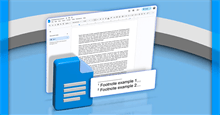


















 Linux
Linux  Đồng hồ thông minh
Đồng hồ thông minh  macOS
macOS  Chụp ảnh - Quay phim
Chụp ảnh - Quay phim  Thủ thuật SEO
Thủ thuật SEO  Phần cứng
Phần cứng  Kiến thức cơ bản
Kiến thức cơ bản  Lập trình
Lập trình  Dịch vụ công trực tuyến
Dịch vụ công trực tuyến  Dịch vụ nhà mạng
Dịch vụ nhà mạng  Quiz công nghệ
Quiz công nghệ  Microsoft Word 2016
Microsoft Word 2016  Microsoft Word 2013
Microsoft Word 2013  Microsoft Word 2007
Microsoft Word 2007  Microsoft Excel 2019
Microsoft Excel 2019  Microsoft Excel 2016
Microsoft Excel 2016  Microsoft PowerPoint 2019
Microsoft PowerPoint 2019  Google Sheets
Google Sheets  Học Photoshop
Học Photoshop  Lập trình Scratch
Lập trình Scratch  Bootstrap
Bootstrap  Năng suất
Năng suất  Game - Trò chơi
Game - Trò chơi  Hệ thống
Hệ thống  Thiết kế & Đồ họa
Thiết kế & Đồ họa  Internet
Internet  Bảo mật, Antivirus
Bảo mật, Antivirus  Doanh nghiệp
Doanh nghiệp  Ảnh & Video
Ảnh & Video  Giải trí & Âm nhạc
Giải trí & Âm nhạc  Mạng xã hội
Mạng xã hội  Lập trình
Lập trình  Giáo dục - Học tập
Giáo dục - Học tập  Lối sống
Lối sống  Tài chính & Mua sắm
Tài chính & Mua sắm  AI Trí tuệ nhân tạo
AI Trí tuệ nhân tạo  ChatGPT
ChatGPT  Gemini
Gemini  Điện máy
Điện máy  Tivi
Tivi  Tủ lạnh
Tủ lạnh  Điều hòa
Điều hòa  Máy giặt
Máy giặt  Cuộc sống
Cuộc sống  TOP
TOP  Kỹ năng
Kỹ năng  Món ngon mỗi ngày
Món ngon mỗi ngày  Nuôi dạy con
Nuôi dạy con  Mẹo vặt
Mẹo vặt  Phim ảnh, Truyện
Phim ảnh, Truyện  Làm đẹp
Làm đẹp  DIY - Handmade
DIY - Handmade  Du lịch
Du lịch  Quà tặng
Quà tặng  Giải trí
Giải trí  Là gì?
Là gì?  Nhà đẹp
Nhà đẹp  Giáng sinh - Noel
Giáng sinh - Noel  Hướng dẫn
Hướng dẫn  Ô tô, Xe máy
Ô tô, Xe máy  Tấn công mạng
Tấn công mạng  Chuyện công nghệ
Chuyện công nghệ  Công nghệ mới
Công nghệ mới  Trí tuệ Thiên tài
Trí tuệ Thiên tài